급하게 사진의 용량을 줄여야 할때, 윈도우10에 포함된 그림판으로 사진 용량 줄이기를 시도해볼 수 있습니다. 뭐 인터넷이나 SNS에 사진을 공유할 경우 가끔 이미지를 업로드 할 때 용량 줄이기가 필요한 경우가 있죠. 이외에도 그림판으로는 사진 크기 조절이나 사진 자르기 등등 다양한 사용방법들이 많습니다.
그림판 사진 용량 줄이기
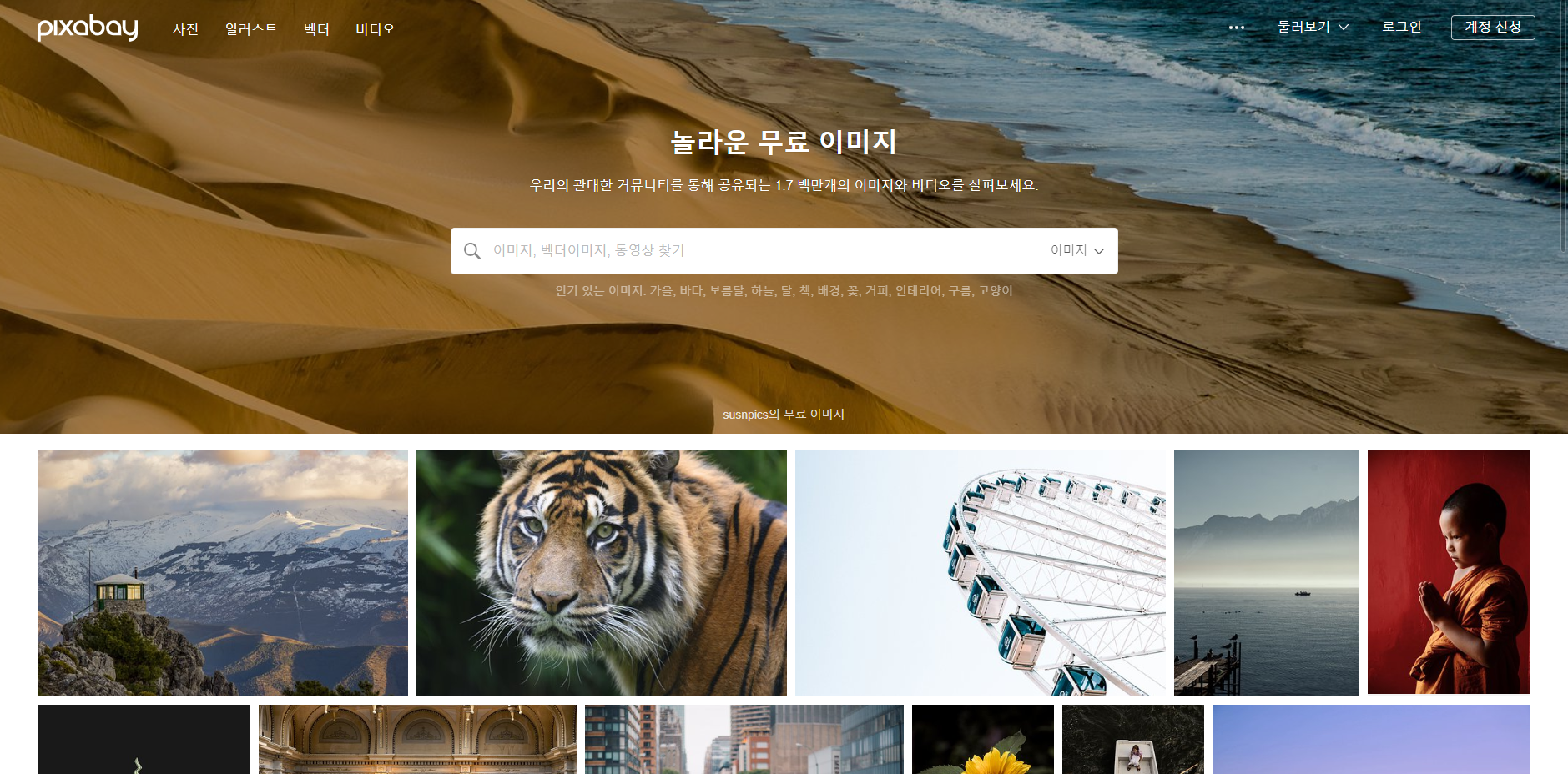
막간을 이용하여 저작권 없는 무료 이미지 사이트 하나 추천해드릴게요. 픽사베이라는 이미지 사이트 입니다. 누구나 자유롭게 사용할 수 있는 저작 없는 무료 이미지들이 굉장히 많습니다. 그것도 고화질 사진인데요.

▲ 다운로드 받고자 하는 이미지를 클릭하고 들어가게되면, 위와 같이 이미지의 크기를 골라서 다운로드할 수 있습니다. 용량을 줄일때 효과가 얼마나 큰지 용량이 높은 10MB 짜리 고화질 사진으로 다운로드 받았습니다.

▲ 이 호랑이 사진의 용량을 확인해보니, 10MB짜리가 맞습니다.

▲ 그림판을 실행하고 사진을 열어주세요. 사진의 크기가 너무 커서 화면에 모두 표시되지 않는 경우에는 우측하단의 위치하는 이미지 비율을 조절하여 사진의 크기를 조절할 수 있습니다.

▲ 그림판 상단 메뉴바에서 [크기 조정] 이라는 버튼을 클릭하면, 위와 같이 '크기 조정 및 기울이기' 라는 컨트롤 창이 나옵니다. 여기서 사진의 크기를 조절할 수 있습니다.
- 백분율: 비율을 설정하여 사진의 크기를 조절합니다.
- 픽셀: 입력된 픽셀대로 사진을 자르기 하여 보여줍니다.
- 기울이기: 이미지를 좌,우로 기울여 보여줍니다.

▲ 사진 크기 조절이 완료되면 상단에서 [파일] > [다른 이름으로 저장] > [JPEG 그림]을 클릭하여 용량을 줄이기 위해 사이즈를 조절한 사진이 저장됩니다.

▲ 9.3MB나 줄여졌습니다. 이렇게 그림판으로 고화질 사진 용량 줄이기는 어렵지 않습니다.
다만 사진의 용량을 줄이게되면, 사진의 화질도 저하됩니다. PC에서 육안으로 확인하기는 힘들지만 이미지를 확대하거나 사이즈를 줄인 이미지를 인화하게 되면 화질의 저하가 크게 오게됩니다. SNS 또는 블로그, 웹 등에 공유할때만 사용하는 것을 권장드립니다!